Nadzorujte uTorrent na Macu na daljavo z iPhone brez Jailbreak
Miscellanea / / February 14, 2022

Za vsakega uporabnika, ki se je vsaj malo poigraval s svojim iPhoneom in ki zna uporabljati torrent odjemalec, kot je
uTorrent
, ne bo presenetljivo vedeti, da Apple preprosto ne dovoljuje domačih torrent aplikacij v App Store zaradi skrbi glede varnosti in piratstva. Uporabniki Androida imajo
te vrste aplikacij
(na našo zavidanje), zato nam je prepuščeno, da ugotovimo, kaj storiti, če želimo posnemati njihovo funkcionalnost na naših iPhonih.
Na srečo uTorrent, zelo priljubljen odjemalec torrentov za Windows in Mac, ponuja zelo pametno rešitev za iPhone in druge lastnike naprav iOS, ki so tudi uporabniki uTorrenta. Morda ne bomo kmalu dobili domače aplikacije uTorrent, ampak si oglejmo naslednjo najboljšo stvar.
Na vašem Macu
Korak 1: Odprite uTorrent na vašem Macu in v menijski vrstici kliknite na uTorrent > Nastavitve. V oknu Nastavitve izberite Daljinski možnost. Ko ste tam, kliknite na uTorrent Remote zavihek.
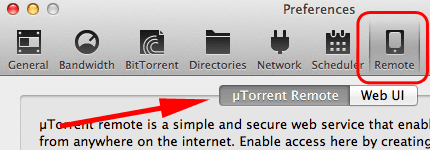
2. korak: Opazili boste, da obstaja polje za vnos imena računalnika in gesla. Naredi tako. Nato potrdite polje poleg
Omogoči oddaljeni uTorrent. Po tem kliknite na Prijava… gumb. Ko se indikator stanja obarva zeleno in pravi Dostopno, to pomeni, da ste se uspešno prijavili v strežnik uTorrent.

Na vašem iPhoneu
3. korak: V iPhonu odprite svoj brskalnik po izbiri in odprite spletno mesto uTorrent. Ko je tam, tapnite Izdelki in nato tapnite uTorrent Remote na dnu razpoložljivih možnosti.
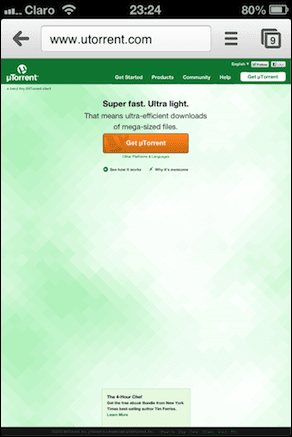

4. korak: Nato boste preusmerjeni na uTorrent Daljinski prijavni zaslon. Tapnite zeleno Vpiši se in nato s prstom povlecite po vrstici napredka na naslednjem zaslonu kot varnostni ukrep.
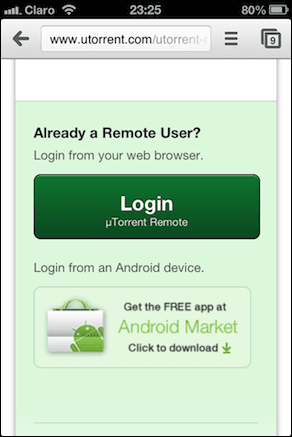
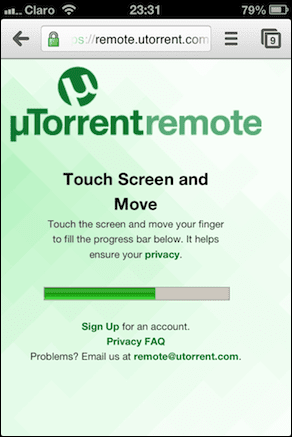
5. korak: Po tem boste preusmerjeni na "pravi" zaslon za prijavo. Tam vnesite ime računalnika in geslo, ki ste ju vnesli v uTorrent Nastavitve okno na vašem Mac pred in tapnite Vpiši se. Čez nekaj časa boste preusmerjeni na spletni vmesnik vašega odjemalca uTorrent.

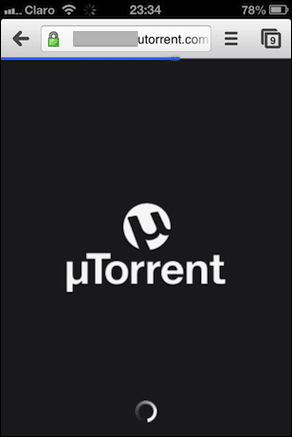
6. korak: Ko dostopate do spletnega odjemalca za uTorrent, ga boste lahko v veliki meri uporabljali kot spletno aplikacijo na vašem iPhoneu. Ob vstopu boste videli zgodovino torrentov. Snemanje meni gumb vas bo popeljal do glavnih kontrolnikov uTorrent, od koder se lahko pomikate med svojimi Preneseno, Zasejano in tvoj Dokončano hudourniki. Prav tako tapnite na Nastavitve gumb vam bo omogočil nadzor nastavitev vašega odjemalca, ki se bodo spremenile na vašem Macu, ko jih boste urejali na vašem iPhoneu.

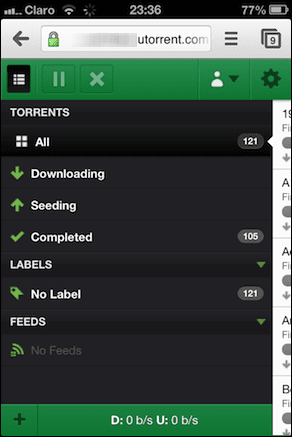
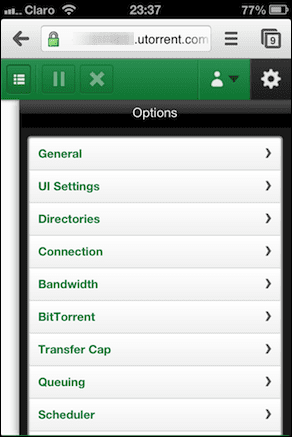
7. korak: Na podoben način lahko začasno ustavite, zaženete in celo izbrišete svoje aktivne torrente neposredno iz svojega brskalnik iPhone in spremembe se bodo skoraj takoj odrazile na uTorrentu na vašem Macu.
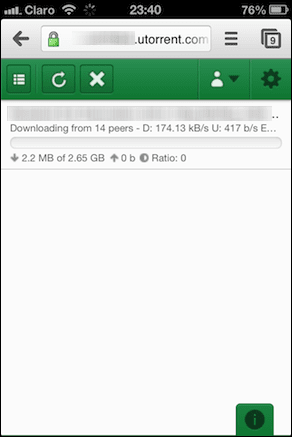

Ko končate s prilagajanjem nastavitev in/ali nadzorom svojih torrentov, se ne pozabite odjaviti (navsezadnje ste v svojem spletnem brskalniku).
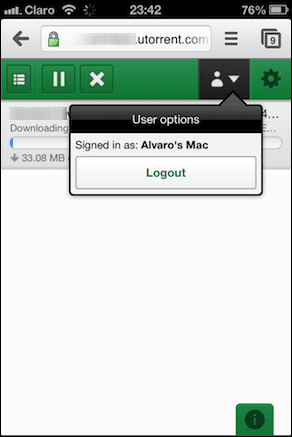
Izvolite. Čeprav uporaba te rešitve nikakor ni idealna in ponuja manj zanesljivosti v primerjavi z izvorno aplikacijo uTorrent, ki je na voljo za Android, je še vedno zelo priročen način za upravljanje vaših torrentov, še posebej glede na to, da skorajda ni možnosti, da bi kaj takega videli v aplikaciji Trgovina.
Nazadnje posodobljeno 3. februarja 2022
Zgornji članek lahko vsebuje pridružene povezave, ki pomagajo podpirati Guiding Tech. Vendar to ne vpliva na našo uredniško integriteto. Vsebina ostaja nepristranska in pristna.



